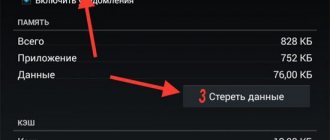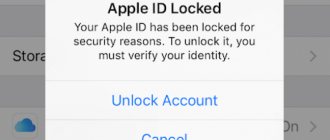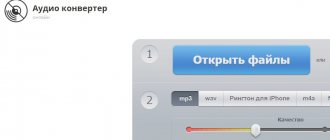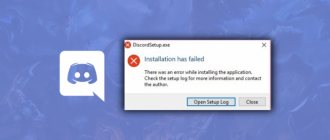Почему не обновляется WhatsApp на телефоне
У приложения WhatsApp довольно обширная аудитория — несколько миллионов человек по всему миру. И если проблемы появляются на стороне сервера — никто не сможет скачать обновления для своего приложения.
Если у вас возникла проблема с обновлением:
| Причины: | Пояснение: |
| Сбой в настройках | Выставлены некорректные настройки в вашем мобильном Android устройстве. |
| Проблемы с Интернетом | Отсутствует стабильное подключение к Интернету, либо сигнал слабый. |
| Память | В мобильном телефоне недостаточно памяти для их установки обновлений. |
Загрузка последней версии Ватсапа
Также нужно учитывать, что между серверами Ватсап и устройством пользователя есть посредник — Google Play. С маркета мы получаем большинство ПО, включая обновления для большинства приложений. И нередко сбои и ошибки случаются при подключении к Play Market. И ещё нужно учитывать тот факт, что сегодня между многими странами нестабильные политические отношения. Часто применяются санкции, по которым разработчики приложений ограничивают доступ к тем или иным функциям своих продуктов. Или блокируют доступ полностью.
Это может быть полезным: как сделать зачёркнутый текст в Ватсапе.
Освобождение памяти для загрузки новой версии Ватсап на Андроиде
Очистка памяти на вашем смартфоне будет полезна даже в том случае, если вы не сможете решить таким образом проблему с обновлениями на Андроид телефон. Если вы освободите память, устройство начнёт значительно быстрее работать. Для начала необходимо отключить ненужные приложения, которые работают в телефоне и отнимают важные системные ресурсы.
Порядок действий:
- Перейдите в главное меню и нажмите кнопку «Настройки»;
Настройки мобильного устройства
- Найдите пункт под названием «Приложения»; Выберите пункт «Приложения»
- И выберите раздел «Все приложения», он может быть представлен в виде вкладок; Выберите «Все приложения»
- В списке найдите приложения, которые вы устанавливали, но сейчас ими не пользуетесь. Кроме, конечно же, WhatsApp;
- Откройте такое приложение и нажмите кнопку «Удалить»; Удалите ненужное приложение из смартфона
- Можно отстранить от системы даже те Андроид приложения, которые были установлены в смартфоне с магазина. Найдите такое приложение, например, радио, навигатор, карты, браузер (если вы используете другой установленный) и прочие;
- Перейдите на их страницу и нажмите кнопку «Остановить». Нажмите «Стереть данные»
А также нажмите в этом же окне кнопку «Стереть данные». И, если есть, нажмите «Удалить обновления».
Таким образом вы проделаете очень полезную работу в своём мобильном устройстве. Это позволит значительно ускорить его. И найти в нём ещё больше памяти, чем было до этого. Также некоторые приложения можно перенести с памяти устройства на SD карту.
Перемещение данных с на SD карту
Это позволит значительно освободить место под приложения и обновления в системе. Такая функция доступна в Android 5 и 4 версий. Но есть и приложения, которые позволяют переносить игры и программы.
Очистка кэша в мобильном телефоне
Если очистка памяти не позволила установить обновления Ватсапа на Android смартфон, попробуем удалить кэш. Можно сделать это для каждого приложения и игры. А также для самого приложения WhatsApp. Но это довольно долгий процесс. Лучше воспользоваться приложениями из Play Market и iOS. Воспользуйтесь Clean Master или другим подобным из мобильного маркета.
Порядок действий:
- Приложение найдёт кэш и другие ненужные файлы в мобильном устройстве. Для этого нажмите на кнопку «Мусор»; Нажмите кнопку «Мусор»
- Через несколько секунд вам нужно будет подтвердить удаление хлама с вашего Андроид телефона. Система найдёт мусор и покажет вам, из чего он состоит. Здесь будут вспомогательные файлы системы, отчёты и кэш; Информация об удаляемых данных
- Нажмите внизу кнопку «Очистить мусор».
Нажмите кнопку «Очистить мусор»
Приложение также способно останавливать ненужные процессы в мобильном устройстве (очистка оперативной памяти), а также предоставляет функцию сканирования на вирусы. За дополнительную оплату предлагается воспользоваться полноценной антивирусной системой. После проведения профилактических работ в своём телефоне попробуйте обновить приложение WhatsApp.
Это интересно: что означают галочки в WhatsApp и Viber в сообщениях.
Что делать, чтобы обновить Ватсап вручную на Андроиде и iOS
Процесс обновления мобильного приложения WhatsApp по своему принципу ничем не отличается от обновления любого другого приложения.
И выполняется на Андроиде следующим образом:
- Откройте в своём мобильном Play Market;
- Выберите три точки вверху — меню маркета; Нажмите кнопку меню Play Market
- И в боковом окне нажмите «Мои приложения»; Выберите в списке «Мои приложения»
- Найдите в списке Ватсап и нажмите на кнопку «Обновить» напротив.
Или выберите кнопку «Обновить всё», чтобы загрузить и установить ПО для всех приложений, которые этого требуют.
Если вы владелец мобильного устройства с системой iOS:
- Откройте магазин App Store;
- Нажмите на кнопку «Обновления»;
- В списке найдите приложение WhatsApp и нажмите кнопку «Обновить» возле него.
Если и этот способ не приводит к нужному результату, попробуем использовать более радикальными методами. А именно — переавторизацией в мобильном устройстве.
Что делать, если «Ватсап» просто завис и не реагирует
При “зависании” «Ватсапа» нужно перезагрузить телефон или выключить программу на компьютере через диспетчер задач. Если ситуация повторяется регулярно, нужно проверить память устройства и обновить WhatsApp до последней версии.
На Андроид
Варианты решения проблемы, когда мессенджер “зависает” на Android:
- повторно подключиться к сети или выбрать другое интернет-соединение;
- перезагрузить «Ватсап»;
- обновить мессенджер;
- удалить приложение и установить еще раз;
- перезагрузить смартфон.
Когда ничего не помогает, остается последний вариант – сбросить телефон до заводских настроек. Перед этим нужно сохранить все важные файлы и приложения. Для этого хорошо использовать синхронизацию с аккаунтом Google.
Обновление WhatsApp на Android.
На Айфон
При “зависании” мессенджера на iPhone пути решения будут такими же, как и на Android. Нужно проверить наличие интернета, обновить приложение, перезагрузить телефон.
В Windows
“Зависание” мессенджера в Windows можно исправить путем закрытия приложения через диспетчер задач, выполнив команду Ctrl + Alt + Del. В открывшемся окне на вкладке «Приложения» необходимо кликнуть по значку «Ватсап» и внизу нажать на опцию «Снять задачу».
В большинстве случаев это полностью решает проблему. Приложение будет закрыто, и его можно запускать повторно.
Причиной может быть и высокая загруженность процессора, перегревание ПК. Тогда нужно провести чистку ненужных файлов через CCleaner и снять ненужные задачи.
Заново авторизуемся в аккаунте Google на телефоне
Иногда такое происходит, что в системе Google Play происходит сбой учётных данных. После чего сервисы маркета (в том числе, Ватсап) перестают работать должным образом. Может быть некоторое время недоступен сам Google Play. Но после повторной авторизации эти проблемы как правило покидают наше мобильное устройство.
Вам необходимо:
- Снова открыть настройки смартфона; Откройте настройки смартфона
- Выберите пункт «Аккаунты Google»; Выберите учётные записи или аккаунт Google
- Найдите аккаунт, которым вы сейчас пользуетесь и выберите его; Выберите используемый аккаунт
- Далее найдите пункт «Управление данными в аккаунте Google»; Выберите пункт «Управление аккаунтом»
- Найдите ещё один пункт внутри «Удаление аккаунта» и выберите его; Нажмите на кнопку «Удалить аккаунт»
- Нажмите последнюю кнопку «Удалить» и введите пароль от аккаунта. После чего подтвердите свой действия.
Теперь вам нужно перезагрузить устройство и заново авторизоваться в системе Google. Введите адрес электронной почты. И пароль от аккаунта.
Введите пароль от аккаунта Гугл
Попробуйте после этих действий снова обновить приложение Ватсап.
Коды ошибок
Если при инсталляции Ватсап система выводит сообщение о невозможности продолжения процесса, где в качестве основания для прерывания операции указывает ошибку, следует запомнить ее номер. Код поможет вычислить способ исправить ситуацию.
413, 481, 491,492, 505, 907, 910, 921, 941 и DF-DLA-15
Если получено уведомление с одной из указанных ошибок, то причина, почему никак не скачивается Ватсап на Андроид, кроется в аккаунте Гугл.
Схема терапии следующая:
- укажите учетную запись;
- жмите «Удалить аккаунт»;
- подтвердите выбор;
- перезагрузите аппарат (или сначала отключите, а потом запустите);
- зайдите в параметры телефона;
- провалитесь в «Пользователи и аккаунты»;
- жмите «Добавить»;
- укажите Google;
- зайдите в Гугл-аккаунт;
- вернитесь в настроечное меню аппарата;
- переместитесь в «Приложения и уведомления»;
- перейдите в «Сведения о приложениях»;
- выберите Google Play Маркет;
- спуститесь в «Хранилище»;
- прожмите «Очистить кэш»;
- попробуйте снова загрузить WhatsApp
Ошибки 101, 498 и 919
Когда не устанавливается WhatsApp, когда всплывают уведомления с данной категорией ошибок, значит, диск капитально переполнен, и просто не хватает места для размещения еще одной дополнительной программы. Решение простое — это чистка памяти. Необходимая технология описана ниже.
403, 495, 504, 911, 920, 923, RPC, «Недопустимый файл пакета», неудачная загрузка или установка
Когда не устанавливается дистрибутив WhatsApp, но система сигнализирует об указанных конфликтах, то изначально проверяют наличие свободных секторов на диске. Если с этим проблем нет, то:
- приложение необходимо закачать как файл с расширением APK;
- активировать дистрибутив;
- зайти в «Настройки»;
- позволить выполнить инсталляцию с имеющегося источника. Предварительно удостоверьтесь в том, что он действительно заслуживает доверия;
- следовать маршруту, предложенному мастером инсталляции.
Ошибка 490
Парадоксально, но причиной, почему не скачивается Ватсап на Андроид, может оказаться не тот способ выхода в онлайн. Если используется мобильный интернет, попробуйте переключиться на сеть Wi-Fi и повторить загрузку.
При неэффективности данного метода обращаются к иной схеме, для чего проходят путь:
- настроечное меню смартфона;
- «Приложения» («Приложения и уведомления»);
- выбранная программа;
- «Передача данных»;
- «Фоновый режим».
- «Включить фоновый режим»
В первый раз в описанном алгоритме в качестве ПО выступает Google Play Маркет. Во второй раз схему повторяют, но идут уже в «Менеджер загрузки».
Если вопрос, почему не скачивается Ватсап на аппаратуру Андроид, после указанных манипуляций остался без ответа, следует почистить кэш Гугл Play Маркета и попытаться возобновить загрузку мессенджера.
Очистка кэша Google Play и сервисов Android
Ещё одним эффективным способом устранить ошибки, которые появляются в Play Market и Google Play при установке приложения WhatsApp — это почистить кэш магазина. И хотя мы делали это при помощи приложения Clean Master, именно Play Market оно может не проверять на наличие кэша и мусоар. Так как кэш играет важную роль для работы приложения и мог быть занять маркетом во время сбора мусора приложением Clean Master.
Порядок действий:
- Откройте настройки своего мобильного устройства;
- Выберите пункт «Приложения» и найдите следующий: «Все приложения»;
- Выберите из данного списка Google Play и нажмите на странице приложения кнопку «Остановить». Затем ниже нажмите «Очистить кэш»; Очистить кэш Play Market
- Вернитесь на шаг назад и найдите приложение «Сервисы Google Play» и сделайте то же самое, что и с предыдущим.
В мобильном приложении WhatsApp есть некоторые ограничения. Например, его можно установить только на Android не ниже 2.3.3 версии. Если обновить мессенджер на своём смартфоне всё равно не получается, вы можете скачать последнюю его версию в файле APK — https://www.whatsapp.com/android/.
Ссылка на загрузку APK файла
Это предлагает сделать поддержка WhatsApp. Также рекомендуется это делать для мобильных устройств с ОС не ниже 4.0.3 версии. Примите к сведению, что планшеты с Android не поддерживаются. А перед открытием файла APK необходимо разрешить установку из неизвестных источников на своём телефоне. Таким образом, мы разобрали, что делать, если приложение Ватсап никак не обновляется на вашем Андроид телефоне.
Основные ошибки с номерами
Большая часть ошибок приложения пронумерованы, чтобы пользователю было проще их идентифицировать и, соответственно, найти решение по устранению. Сейчас поговорим о самых распространенных.
Error №24
Встречается при установке программы на смартфонах, на которых уже был установлен WhatsApp. Причиной появления становится неудаленная часть данных предыдущей версии мессенджера. Решение довольно трудоемкое: необходимо получить root-права, с помощью файлового менеджера Root Explorer перейти в папку «data», которая находится в каталоге «android», и удалить оттуда все устаревшие файлы.
Error №101
Появляется в Play Маркете при попытке установить или обновить программу. Причиной становится отсутствие нужного количества свободного объема памяти на телефоне. Соответственно, для решения проблемы понадобится лишь удалить некоторые файлы со смартфона.
Error №413
Возникает при использовании прокси-сервера. Чтобы устранить ошибку, необходимо почитсить кэш веб-обозревателя и всех приложений от Google.
Error №481
Связана со сбоями в работе аккаунта. Решение довольно простое: удалите созданный до этого профиль в настройках смартфона, перезапустите устройство и создайте аккаунт Google Play вновь.
Error №920
Встречается при сбоях в работе сети Wi-Fi. Чтобы ее устранить, переподключитесь к беспроводной сети и попытайтесь запустить приложение Ватцап через Play Маркет. Может помочь также очистка кэша сервисов Google.